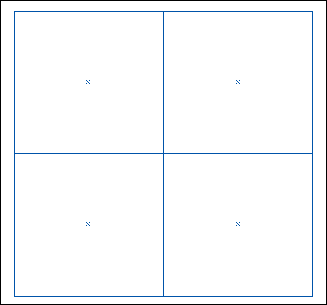Пользовательские рамки
Adobe Illustrator 10 или более поздние версии
Одной из наиболее полезных вещей, которые можно создавать при помощи инструмента Pattern Brush (Кисть узора)1 в программе Adobe Illustrator, является рамка. "Кисть узора" дает возможность создавать рамки, у которых рисунки углов отличаются от рисунков сторон. При этом не нужно заботиться о расчете размеров элементов узора – "плиток", чтобы подогнать их к размерам конкретного прямоугольника, потому что программа Illustrator предлагает на выбор 3 опции инструмента Pattern Brush. Если вы хотите сделать пользовательской одну из кистей узора, имеющихся в нескольких библиотеках, которые поступают на лазерных компакт-дисках, просто перетащите плитки из палитры Brushes на свою страницу и измените вид художественного изображения по своему вкусу. Затем выполните шаги с 7-го по 14-й, чтобы повторно сохранить плитки.
- Выберите инструмент "Прямоугольник" и создайте квадрат, достаточно большой для того, чтобы в нем могло содержаться художественное изображение для угла рамки.
Заливка и обводка этого квадрата не имеют значения, потому что он будет квадратом-направляющей.
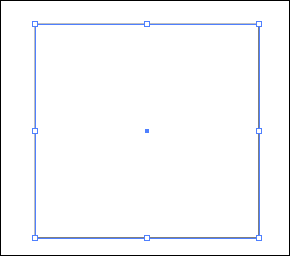
- Выберите команду View (Просмотреть) › Hide Bounding Box (Скрыть ограничивающую рамку). При выбранном инструменте выделения щелкните на одной из левых угловых точек и перетащите квадрат вправо, нажимая во время перетаскивания на клавиши SHIFT + Option/ALT. Как только левая угловая точка совместится с правой, отпустите кнопку мыши и затем клавиши SHIFT и Option/ALT, чтобы создать копию.
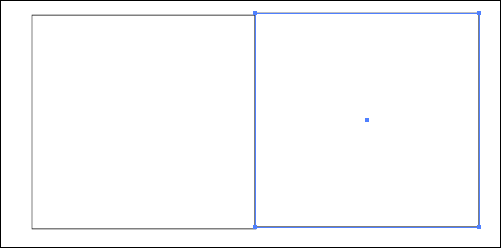
- Выделите оба квадрата. Щелкните на одной из верхних угловых точек, нажмите на клавиши SHIFT + Option/ALT и перетащите квадраты прямо вниз. Как только верхняя угловая точка совместится с нижней, отпустите кнопку мыши и затем клавиши SHIFT и Option/ALT, чтобы создать копии.
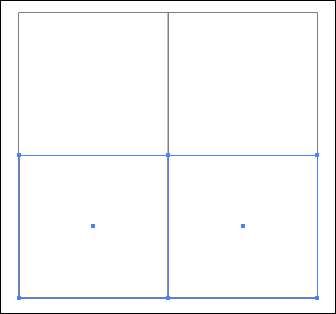
- Выделите все 4 квадрата и выберите команду View › Guides (Направляющие) › Make Guides (Создать направляющие).